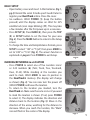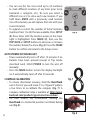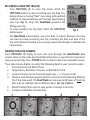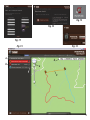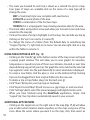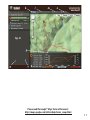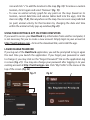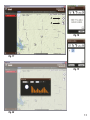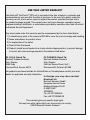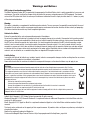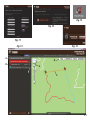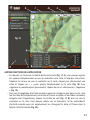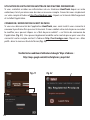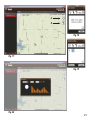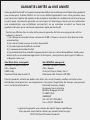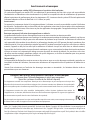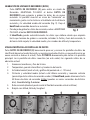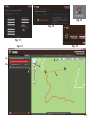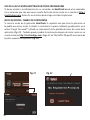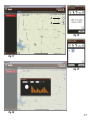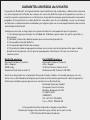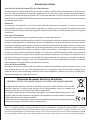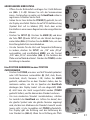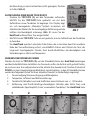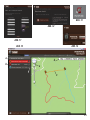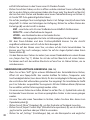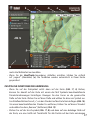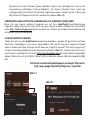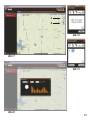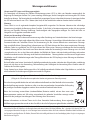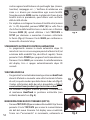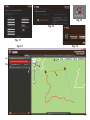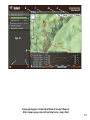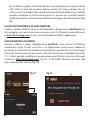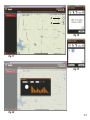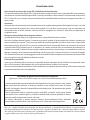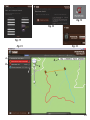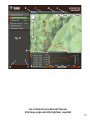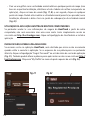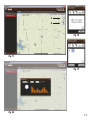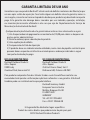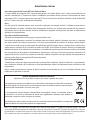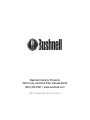Bushnell BackTrack HuntTrack Manual de usuario
- Categoría
- Navegantes
- Tipo
- Manual de usuario
La página se está cargando...
La página se está cargando...

TABLE OF CONTENTS PAGE #
ENGLISH
FrANçAIS
ESPAñOL
DEuTSCH
ITALIANO
POrTuGuêS
4-15
16-27
28-39
40-51
52-63
64-75
La página se está cargando...
La página se está cargando...
La página se está cargando...
La página se está cargando...
La página se está cargando...
La página se está cargando...
La página se está cargando...
La página se está cargando...
La página se está cargando...
La página se está cargando...
La página se está cargando...
La página se está cargando...
La página se está cargando...
La página se está cargando...
La página se está cargando...
La página se está cargando...
La página se está cargando...
La página se está cargando...
La página se está cargando...
La página se está cargando...
La página se está cargando...
La página se está cargando...
La página se está cargando...
La página se está cargando...

28
9
Guía de control y visualización
1. Botón de POTENCIA
2. Botón MARCA
3. Botón DATOS DE
RECORRIDO
4. Botón CONFIGURACIÓN
5. Puerto USB
6. Icono de ubicación (1
de 5)
7. Hora local
8. Dirección a la posición
9. Distancia a la posición
10. Indicador de nivel de
batería
11. Icono de satélite
sincronizado
12. Icono de Recorrido
Cierre de la
tapa del com-
partimiento de
las baterías
Fig. 1
NOTA: El n.º de serie
se encuentra dentro
del compartimiento
de las baterías.
Lado derecho
2
45
Lado
izquierdo
1
3
VISTA FRONTAL
VISTAS LATERAL Y TRASERA
1
2
3
4
5
6
7
8
10
11
12
ESPAñOL

29
CONFIGURACIÓN BÁSICA
• AbralatapadelaspilaseinsertetrespilasAAA(Fig. 1, pág.
28).Anoteelnúmerodeseriedelinterior.Lonecesitarámás
adelantepararegistrarsuHuntTrackenlínea.Cierrelatapa.
• Salga al aire libre. APRIETE POTENCIA (1) (mantenga el
botónpulsado)hastaqueseenciendalapantalla.Esperela
sincronización del satélite GPS (el icono deja de destellar)
(11). Esto puede tardar unos minutos después del primer
encendidoenunazonanueva.
• Pulse CONFIGURACIÓN (4). Pulse MARCA (2)y,a
continuación,elbotónRECORRIDO(3)oCONFIGURACIÓN
parafijarlahoradesuzona(Fig. 2).PulseelbotónMARCA
paravolveralapantalladeconfiguración.
• Paracambiarlosformatosdehoraytemperatura/distancia,
pulseCONFIGURACIÓNparaseleccionar“12h”o“0F/yd”y,a
continuación,MARCAparaseleccionar“24h”o“0C/m”(Fig.
3).Lafuncióndelaflechasedescribeenlapágina 6.Pulse
POTENCIAparasalirdelaconfiguración.
MARCAR una POSICIÓN / VOLVER a ella
• PulsePOTENCIApara seleccionar uno de los cinco iconos
de ubicación o números del 5 al 20 (6) (Tienda,Vehículo,
Árbol,Puestoenárbol,Ciervo,númerosdel1al20).Mientras
seencuentraenlaposiciónquedeseamarcar,MANTENGA
PULSADO el botón MARCA para guardar la posición
en la memoria de HuntTrack (la pantalla cambiará tal
comose muestra) (Fig. 4).Ahora puede apagar el aparato
(MANTENGAPULSADOPOTENCIA)yabandonarlaposición.
• Paravolveralaposiciónmarcada,enciendaelHuntTrack.
Compruebequesemuestraelmismoiconoonúmeroque
utilizóparamarcarlaposición(sinoesasí,pulsePOTENCIA
paraseleccionarlo).Lapantallaindicaladirecciónydistancia
deregresoalaposición(Fig. 5).Despláceseenladirección
de la flecha y verá como se reduce la distancia. Cuando
lleguealaposición,eliconoMarcaparpadearáenelcentro
delapantalla.
Fig. 2
Fig. 4
Fig. 5
Fig. 3

30
Fig. 6
Fig. 7
8
• Puede usar los cinco iconos (y hasta 20 números) para
marcar varias ubicaciones de cualquier tipo (el vehículo,
unpuesto enárbol,un lugar paraacampar,etc.).Recuerde
seleccionar un icono o número distinto para guardar cada
nuevaposición.SipresionaMARCAconelúltimoiconode
posición utilizado aún seleccionado, sustituirá la posición
anteriorporlaactual.
• Para ampliar o restringir el número de ubicaciones “extra”
(números del 1 al 20) disponibles, pulse CONFIGURACIÓN
(4)tresveceshastaqueseresaltelaflechadeubicaciónen
laparteinferiorderecha.PulseMARCA(2)y,acontinuación,
el botón DATOS DE RECORRIDO o CONFIGURACIÓN para
aumentarodisminuirelnúmeroqueaparecebajolaflecha
(Fig. 6).Pulseel botónMARCA paraconfirmary volverala
pantalladeconfiguración.
APAGADO AUTOMÁTICO/RETROILUMINACIÓN
• La corriente se apaga automáticamente después de
10 minutos sin pulsar ningún botón (excepto en modo
Recorrido,explicadoacontinuación).MANTENGAPULSADO
ENCENDIDOparaapagarlaunidadmanualmente.
• Pulse el botón MARCA para encender la retroiluminación
de la pantalla. Seapagará automáticamenteal cabo de 30
segundos.
CALIBRACIÓN DE LA BRÚJULA
• Paraasegurarlaprecisióndedirección,sujeteelHuntTrack
delantedeustedymuévalosiguiendolaformadeunocho
varias veces para recalibrar la brújula (Fig. 7). Dispone de
un vídeo sobre la calibración de brújulas en: http://www.
bushnell.com/products/gps/instruction-videos/.
• Para conseguir los mejores resultados, recomendamos
sujetar el HuntTrack en posición horizontal (no inclinada)
mientraslousa(Fig. 8).
Fig. 8

31
GRABACIÓN DE UN NUEVO RECORRIDO (RUTA)
• Pulse DATOS DE RECORRIDO (3) para entrar en modo de
Recorrido. MANTENGA PULSADO el botón DATOS DE
RECORRIDO para empezar a grabar los datos de un nuevo
recorrido. La pantalla muestra un icono de “caminante” en
movimiento,juntoconlaslecturasactualizadasdeladistancia
recorrida y la velocidad media del recorrido (Fig. 9). Deje el
HuntTrackencendidodurantesurecorrido.
• Paradejardegrabarlosdatosderecorrido,vuelvaaMANTENER
PULSADOelbotónDATOS DE RECORRIDO.
• El HuntTrack guarda automáticamente los datos que obtiene desde que empieza
hasta que termina de grabar su recorrido,incluidos la fecha y hora del recorrido, la
distanciatotalviajada,lavelocidadmediayloscambiosdealtitudytemperatura.
VISUALIZACIÓN DE LAS PANTALLAS DE DATOS
PulseDATOS DE RECORRIDO(3)brevementeparaveryrecorrerlaspantallasdedatosde
HuntTrack(durante el modo Recorrido, no mantenga pulsado el botón, ya que podría iniciar un
nuevo recorrido o detener el actual). PulsePOTENCIAbrevementeparavolvera lapantalla
principal. Las 6 pantallas de datos muestran (en este orden) los siguientes datos de su
ubicaciónactual:
1. Amanecer/anocheceryfasedelaluna
2. Temperatura,presiónatmosféricaytendenciadelviento
3. Actividadanimal(nivelactualygráficodelperíodode+/-12horas)
4. Distancia y velocidad media (actual o del último recorrido) y memoria restante
(porcentajedelosdatosderecorridousados).ElHuntTrackpuedealmacenarhasta
48 horas de datosde recorrido totales (pueden ser varios recorridos de distintos
días).Consulte la Fig. 9 anterior.
5. Rutarecorrida(desdeelpuntoinicialalfinaldelrecorridoactualoúltimo)
6. Brújulaconaltitud,latitudylongitud
Fig. 9
1 2 3 5 6

32
VISUALIZACIÓN DE LOS DATOS DE RECORRIDO
Despuésdegrabarcomomínimounrecorrido,siconectaelHuntTrack
aunordenadorpodráverelrecorridoquerealizóenunodeloscuatro
tiposdemapadisponibles,verungráficoconlosdatosdelrecorrido
ycompartirsurecorridoporcorreoelectrónicooenlasredessociales.
Paraobtenerelsoftware:
• Vaya a http://www.hunttrackgps.com/ y siga las instrucciones
para crear una cuenta (gratuita), registrar su HuntTrack y
descargarlaaplicacióndesoftware(Fig. 11, página siguiente).Su
cuentaleproporcionaunacopiadeseguridadenlíneadetodos
sus datos de recorridos. (El número de serie se encuentra dentro
del compartimento de las pilas (Fig. 10).Despuésderegistrarse,apareceráunapantalla
paradescargarlaaplicaciónHuntTrack(Fig. 12)(es necesario disponer de Adobe Air®. Si
su ordenador no lo tiene, se instalará automáticamente).Hagaclicen“DownloadNow”
(Descargarahora)y,acontinuación,seleccione“Open”(Abrir).Ensucorreoelectrónico
de confirmación también hay un enlace para descargar el software. Encienda el
HuntTrack y conecte su puerto USB al ordenador mediante el cable USB incluido.
En sistemas Windows®, la aplicación debería abrirse automáticamente (si no es así,
pulseeliconoqueapareceráenelEscritorio[Fig. 13]).Nota: Si, al conectar el HuntTrack
aparece una ventana emergente de reproducción automática de Windows, pulse en “Abrir
la carpeta para ver los archivos” y haga doble clic en un archivo .btk (datos de recorrido).
EnMac®,hagadoblecliceneliconoHuntTrackdelacarpetaAplicacionesparainiciar
laaplicación.
• Escriba el nombre de usuario (dirección de correo electrónico) y la contraseña que
utilizó al configurar su cuenta y seleccione “LOGIN” (Iniciar sesión) (Fig. 14). Esto
permitiráguardarlosdatosdesusrecorridosensucuentaenlínea,dondequedarán
comocopiadeseguridadypodráaccederaellosdesdecualquierordenador.
USO DE LA APLICACIÓN HUNTTRACK (Fig. 15)
• Cuando se abra la aplicación HuntTrack, verá una o varias carpetas grises a la
izquierda (a) debajo de“My DownloadedTracks” (Mis recorridos descargados), cada
unaetiquetadaconunafecha.Cadacarpetacontieneinformaciónsobrelosrecorridos
realizadosenunperíodode24horas.
• Pulseenlacarpetaparaabrirlayverlosdistintosrecorridos(b)realizadosesafecha(la
duracióndecadarecorridosebasaeneltiempotranscurridoentreelinicioyelfinalde
lagrabacióndeunnuevorecorridocuandomantuvopulsadoelbotónRECORRIDO).
• Larutarealizadaencadarecorridosemuestracomounalíneadecolor(c)enunmapa.
Fig. 10
La página se está cargando...

34
Disponedecuatrotiposdemapa:pulsesobreelnombredeuntipodemapa(d)para
cambiarlavista:
MAPA: Vistatipo“mapadecarreteras”,conlosnombresdelascarreteras.
SATÉLITE: Unafotosaéreadelazona.
HÍBRIDO: Unacombinacióndelosdosprimerosmapas.
TERRENO: Esteesunmapatopográficoquemuestralosdatosdeelevacióndela
zona.
• Labarradeslizantedezoomylaflechadeposiciónlepermitenampliar/reducirlaescala
ydesplazarseporelmapa(e).
• Pulse sobre el nombre de un recorrido para resaltarlo en el mapa. Puede ocultar
cualquierrecorridopulsandoeneliconodelojosituadojuntoasunombre(f).
• Para cambiar el nombre de una carpeta (de la fecha predeterminada a algo como
“Primerdíaderecorridoporelvalle”),hagaclicconelbotónderechoensunombre.
También puede pulsar con el botón derecho sobre un recorrido de la carpeta para
cambiarleelnombre.
USO DE LA APLICACIÓN HUNTTRACK (Fig. 16)
• Hagaclicenlabarra(g)enlapartecentralinferiordelapantalladelmapaparaabriruna
ventanadegráficoemergente.Lepermitirávergráficosdelaelevación,temperaturao
velocidad(dosdeestosvaloressimultáneamente)alolargodeladistanciarecorridao
deltiempotranscurridodurantecualquierpartedelrecorrido.Elcolordelaslíneasdel
gráficocoincideconelcolordelsegmentodelrecorridoseleccionado.Useloscontroles
desplegables(h)paraseleccionarlosdatosquedeseemostrar.
• Paracrearunacarpetanuevapulsesobreeliconomás(+)delaparteinferiorizquierda
(i).Losrecorridosexistentespuedenarrastrarsedesucarpetaoriginalaotranueva.
• Parasuprimirunrecorridoocarpetaderecorridos,arrástrelosaliconodepapelera(j).
• Hagaclicen“Share”(Compartir)(k)parapublicarelmapadelrecorridoenFacebook.
• Hagaclicen“Export CurrentMap”(Exportar mapaactual)(l)para guardarlaimagen
comoJPGoenviarlaporcorreoelectrónico.
• Hagaclic en“Settings”(Configuración)(m) para seleccionarel idioma de menúylas
unidadesdelsistemaanglosajón/métrico.
• CuandohayaterminadodeusarlaaplicaciónHuntTrack,hagaclicen“Logout”(Cerrar
sesión)(n).Susdatosderecorridoseguardaránautomáticamenteensucuenta.
FUNCIONES ADICIONALES DE LA APLICACIÓN
• Hagacliceneliconodelobjetivodelapartederechadelmapa(Fig. 17, A)paraañadir
marcas de ubicación personalizadas en cualquier parte del mapa mediante uno de
loscincoiconos. Mueva el cursor a la posición que desee en el mapa, haga clic y, a

35
Lea las condiciones del servicio de Google® Maps en:
http://maps.google.com/intl/en/help/terms_maps.html
g
i
j
h
Fig. 16
k ml n
continuación,seleccioneuniconoyhagaclicen“+”paraañadirlaubicaciónenelmapa
(Fig. 18). Paraeliminar una ubicaciónpersonalizada, vuelva a hacer clic y seleccione
“Remove”(Eliminar)(Fig. 19).
• Paraverungráficodelaactividadanimalencualquierpuntodelmapa(enfunciónde
suubicación,lahora/fechaactualylastablassolunaresincorporadasenlaaplicación),
hagaclic en el icono del ciervo (Fig. 17, B)y,a continuación, en cualquier partedel
mapa. Puede, incluso, ver la predicción de actividad animal (o la pasada) en esa
ubicacióncambiandolafechaylahoraenlaventanaemergentedeactividadanimal
(Fig. 20).

36
Fig. 21 Fig. 22
USO DE LA APLICACIÓN HUNTTRACK EN OTROS ORDENADORES
Si desea accedera la informaciónde sus recorridos de HuntTrackdesde otro ordenador,
noesnecesarioquecreeunanuevacuenta.Bastaconiniciarsesiónensucuentaenhttp://
hunttrackgps.com,hacerclicenelenlacededescargaeinstalarlaaplicación.
INICIO DE SESIÓN / CAMBIO DE CONTRASEÑA
Si cierra la sesión de la aplicación HuntTrack, la siguiente vez que inicie la aplicación se
lepediráqueiniciesesión.Siolvidósu contraseñaoquierecambiarla,puedepulsar enel
enlace“ForgotPassword?”(¿Olvidósucontraseña?)delapantalladeiniciodesesióndela
aplicación(Fig. 21).Tambiénpuedecambiarlacontraseñadespuésdeiniciarsesiónensu
cuentaactualenhttp://hunttrackgps.com.Hagaclicen“MyProfile”(Miperfil)enelmenúde
lapartesuperiordelapantalla(Fig. 22).
La página se está cargando...

GARANTÍA LIMITADA de UN AÑO
SuproductoBushnell®estágarantizadocontradefectosdematerialesyfabricacióndurante
unañodespuésdelafechadecompra.Encasodedefectosbajoestagarantía,nosotros,a
nuestraopción,repararemososustituiremoselproductosiemprequelodevuelvaconportes
pagados.Estagarantíanocubredefectoscausadosporelusoindebido,niporunmanejo,
instalaciónomantenimientorealizadosporalguienquenoseaundepartamentodeservicio
autorizadodeBushnell.
Cualquier envío que se haga bajo esta garantía deberá ir acompañado por lo siguiente:
1)Uncheque/giropostalporlacantidadde10dólaresparacubrirlosgastospostalesy
demanejo.
2)Nombreydireccióndondequierequeseleenvíeelproducto.
3)Unaexplicacióndeldefecto.
4)Unapruebadelafechadecompra.
5)Elproductodebeempaquetarsebienenunacajaresistenteparaevitarquesedañe
duranteeltransporte,conlosportesprepagadosaladirecci,Ûnquesemuestraa
continuación:
En EE.UU. enviar a: En CANADÁ enviar a:
BushnellOutdoorProducts BushnellOutdoorProducts
Attn.:Repairs Attn.:Repairs
9200Cody 25AEastPearceStreet,Unit1
OverlandPark,Kansas66214 RichmondHill,OntarioL4B2M9
EnelcasodeproductoscompradosfueradeEstadosUnidosoCanadá,póngaseencon-
tactoconsudistribuidorlocalparaqueledenlainformaciónpertinentesobrelagarantía.
EnEuropatambiénpuedeponerseencontactoconBushnellen:
BushnellGermanyGmbH
EuropeanServiceCentre
Mathias-Brüggen-Str.80
D-50827Köln
GERMANY
Tel:+49221995568-0
Fax:+49221995568-20
Estagarantíaleofrecederechoslegalesespecícos.
Puedequetengaotrosderechosquevaríandeunpaísaotro.
©2012BushnellOutdoorProducts

Advertencias y Avisos
Aviso sobre la Precisión del Sistema GPS y de los Datos del Mapa:
ElSistemadePosicionamientoGlobal(GPS,porsussiglaseninglés)esadministradoporelgobiernodelosEstadosUnidos,
que es el único responsable de su exactitud y mantenimiento. El sistema está sujeto a cambios que podrían afectar la
precisiónyeldesempeñodetodoslosequiposGPS.LapropianaturalezadelsistemaGPSlimitalaprecisióndeladistancia
indicadaenelvisualizadordelBackTrackdentrodeunavariacióndeaproximadamente±3~5metros(oyardas)conrespecto
alaubicaciónrealmarcada.
Advertencia:
Este dispositivo está destinado a ser sólo una ayuda adicional portátil para la navegación. El usuario asume toda la
responsabilidadasociadaalusodeesteproducto.Nodebeserusadoparaunnquerequieraunamediciónexactadela
ubicación,dirección,distancia,velocidadotopografía.Estedispositivonodebeserusadoparaaplicacionesdenavegación
enaeronaves.
Aviso sobre el Uso Vehicular:
Bushnellestáempeñadaenlograrunesparcimientoseguroyresponsablealairelibre.
Noutiliceesteproductomientrasconduzcaunvehículo.Silapersonaqueloconducenocumpleconlasprácticasdemanejo
prudentes,podríaproducirseunaccidentequedécomoresultadodañosenlapropiedad,lesionesolamuerte.Conducir
elvehículomotorizadoenformaseguraesexclusivaresponsabilidaddelconductordecualquiervehículo.Lainformación
quebrindalaunidaddelGPSpuededistraeralapersonaqueconduceelvehículomotorizado.Noesseguroaccionarlos
controlesdelaunidaddelGPSmientrasseconduceunvehículomotorizado.Siseloempleaenunvehículomotorizado,
nodebeserusadoporquienconducedichovehículo.Siseloutilizaenunvehículomotorizado,deberáestarcolocadode
manerataldenodistraeralconductor,denointerferirconelcampovisualdeésteydenobloquearointerferirconlosair
bags(bolsasdeaire)uotrosmecanismosdeseguridaddelvehículomotorizado.Losparabrisasylasventanillasdevehículos
conmateriales metálicos integrados-tales como desempañadores- o los vidrios polarizados para ventillasde vehículos
puedendegradarlarecepcióndelGPSenelinteriordeunvehículo.
Aviso sobre la Responsabilidad:
BajoningunacircunstanciaseráBushnellresponsableporcualquierdañoaccidental,especial,indirectoodirecto,yasea
comoresultadodel uso,malusoo de la incapacidadparausareste producto obiencomoresultado de defectosenel
producto.Algunosestadosnopermitenlaexclusióndelosdañosaccidentalesodirectos;porlotanto,esposiblequelas
limitacionesanterioresnoseapliquenensucaso.
Adobe ®, Air ®, Copyright © 2012 Adobe Systems Incorporated. Todos los derechos reservados. Windows ® © Copyright 2012 de Microsoft. Windows ® es una marca
comercial registrada de Microsoft Corporation en los Estados Unidos y otros países. Todos los derechos reservados. Mac ®, Copyright © 2012 Apple Inc. Mac ® es una
marca comercial registrada de Apple Inc. en los Estados Unidos y otros países. Todos los derechos reservados. Marcas de terceros y las marcas mencionadas son propiedad
de sus respectivos dueños. Todos los productos, fechas y cifras son preliminares y están sujetas a cambios sin previo aviso. Google es la marca registrada de Google, Inc.
Eliminación de equipos eléctricos y electrónicos
(Aplicable en la UE y otros países europeos con sistemas de recogida separada)
Esteequipocontieneelementoseléctricosoelectrónicosyportantonodebeeliminarseconlosresiduos
domésticos normales. En cambio, debe eliminarse en los correspondientes puntos de recogida para
reciclajeprevistosporlascomunidades.Paraustedresultarágratuito.
Sielequipoincorporabateríasintercambiables(recargables),estastambiéndebenretirarseantesy,sies
necesario,eliminarlasdeacuerdoconlasregulacionescorrespondientes(consultetambiénloscomentarios
alefectodelasinstruccionesdeestasunidades).
Laadministracióndesucomunidad,suempresalocalderecogidaolatiendaenlaqueadquirióesteequipo
puedenproporcionarleinformaciónadicionalsobreestetema
La página se está cargando...
La página se está cargando...
La página se está cargando...
La página se está cargando...
La página se está cargando...
La página se está cargando...
La página se está cargando...
La página se está cargando...
La página se está cargando...
La página se está cargando...
La página se está cargando...
La página se está cargando...
La página se está cargando...
La página se está cargando...
La página se está cargando...
La página se está cargando...
La página se está cargando...
La página se está cargando...
La página se está cargando...
La página se está cargando...
La página se está cargando...
La página se está cargando...
La página se está cargando...
La página se está cargando...
La página se está cargando...
La página se está cargando...
La página se está cargando...
La página se está cargando...
La página se está cargando...
La página se está cargando...
La página se está cargando...
La página se está cargando...
La página se está cargando...
La página se está cargando...
La página se está cargando...
La página se está cargando...
La página se está cargando...
Transcripción de documentos
TABLE OF CONTENTS PAGE # ENGLISH 4-15 Français 16-27 Español 28-39 Deutsch 40-51 ITALIANO 52-63 Português 64-75 Español Guía de control y visualización 8 VISTA FRONTAL 10 11 12 7 1 2 4 3 5 6 9 1. Botón de POTENCIA 2. Botón MARCA 3. Botón DATOS DE RECORRIDO 4. Botón CONFIGURACIÓN 5. Puerto USB 6. Icono de ubicación (1 de 5) 7. Hora local 8. Dirección a la posición 9. Distancia a la posición 10. Indicador de nivel de batería 11. Icono de satélite sincronizado 12. Icono de Recorrido VISTAS LATERAL Y TRASERA Fig. 1 Lado izquierdo 1 3 Cierre de la tapa del compartimiento de las baterías NOTA: El n.º de serie se encuentra dentro del compartimiento de las baterías. 5 28 4 2 Lado derecho CONFIGURACIÓN BÁSICA • Abra la tapa de las pilas e inserte tres pilas AAA (Fig. 1, pág. 28). Anote el número de serie del interior. Lo necesitará más adelante para registrar su HuntTrack en línea. Cierre la tapa. • Salga al aire libre. APRIETE POTENCIA (1) (mantenga el botón pulsado) hasta que se encienda la pantalla. Espere la sincronización del satélite GPS (el icono deja de destellar) (11). Esto puede tardar unos minutos después del primer encendido en una zona nueva. • Pulse CONFIGURACIÓN (4). Pulse MARCA (2) y, a continuación, el botón RECORRIDO (3) o CONFIGURACIÓN para fijar la hora de su zona (Fig. 2). Pulse el botón MARCA para volver a la pantalla de configuración. • Para cambiar los formatos de hora y temperatura/distancia, pulse CONFIGURACIÓN para seleccionar “12h” o “0F/yd” y, a continuación, MARCA para seleccionar “24h” o “0C/m” (Fig. 3). La función de la flecha se describe en la página 6. Pulse POTENCIA para salir de la configuración. MARCAR una POSICIÓN / VOLVER a ella • Pulse POTENCIA para seleccionar uno de los cinco iconos de ubicación o números del 5 al 20 (6) (Tienda, Vehículo, Árbol, Puesto en árbol, Ciervo, números del 1 al 20). Mientras se encuentra en la posición que desea marcar, MANTENGA PULSADO el botón MARCA para guardar la posición en la memoria de HuntTrack (la pantalla cambiará tal como se muestra) (Fig. 4). Ahora puede apagar el aparato (MANTENGA PULSADO POTENCIA) y abandonar la posición. • Para volver a la posición marcada, encienda el HuntTrack. Compruebe que se muestra el mismo icono o número que utilizó para marcar la posición (si no es así, pulse POTENCIA para seleccionarlo). La pantalla indica la dirección y distancia de regreso a la posición (Fig. 5). Desplácese en la dirección de la flecha y verá como se reduce la distancia. Cuando llegue a la posición, el icono Marca parpadeará en el centro de la pantalla. Fig. 2 Fig. 3 Fig. 4 Fig. 5 29 • Puede usar los cinco iconos (y hasta 20 números) para marcar varias ubicaciones de cualquier tipo (el vehículo, un puesto en árbol, un lugar para acampar, etc.). Recuerde seleccionar un icono o número distinto para guardar cada nueva posición. Si presiona MARCA con el último icono de posición utilizado aún seleccionado, sustituirá la posición anterior por la actual. • Para ampliar o restringir el número de ubicaciones “extra” (números del 1 al 20) disponibles, pulse CONFIGURACIÓN (4) tres veces hasta que se resalte la flecha de ubicación en la parte inferior derecha. Pulse MARCA (2) y, a continuación, el botón DATOS DE RECORRIDO o CONFIGURACIÓN para aumentar o disminuir el número que aparece bajo la flecha (Fig. 6). Pulse el botón MARCA para confirmar y volver a la pantalla de configuración. APAGADO AUTOMÁTICO/RETROILUMINACIÓN • La corriente se apaga automáticamente después de 10 minutos sin pulsar ningún botón (excepto en modo Recorrido, explicado a continuación). MANTENGA PULSADO ENCENDIDO para apagar la unidad manualmente. • Pulse el botón MARCA para encender la retroiluminación de la pantalla. Se apagará automáticamente al cabo de 30 segundos. CALIBRACIÓN DE LA BRÚJULA • Para asegurar la precisión de dirección, sujete el HuntTrack delante de usted y muévalo siguiendo la forma de un ocho varias veces para recalibrar la brújula (Fig. 7). Dispone de un vídeo sobre la calibración de brújulas en: http://www. bushnell.com/products/gps/instruction-videos/. • Para conseguir los mejores resultados, recomendamos sujetar el HuntTrack en posición horizontal (no inclinada) mientras lo usa (Fig. 8). 30 Fig. 6 8 Fig. 7 Fig. 8 GRABACIÓN DE UN NUEVO RECORRIDO (RUTA) • Pulse DATOS DE RECORRIDO (3) para entrar en modo de Recorrido. MANTENGA PULSADO el botón DATOS DE RECORRIDO para empezar a grabar los datos de un nuevo recorrido. La pantalla muestra un icono de “caminante” en movimiento, junto con las lecturas actualizadas de la distancia recorrida y la velocidad media del recorrido (Fig. 9). Deje el HuntTrack encendido durante su recorrido. • Para dejar de grabar los datos de recorrido, vuelva a MANTENER Fig. 9 PULSADO el botón DATOS DE RECORRIDO. • El HuntTrack guarda automáticamente los datos que obtiene desde que empieza hasta que termina de grabar su recorrido, incluidos la fecha y hora del recorrido, la distancia total viajada, la velocidad media y los cambios de altitud y temperatura. VISUALIZACIÓN DE LAS PANTALLAS DE DATOS Pulse DATOS DE RECORRIDO (3) brevemente para ver y recorrer las pantallas de datos de HuntTrack (durante el modo Recorrido, no mantenga pulsado el botón, ya que podría iniciar un nuevo recorrido o detener el actual). Pulse POTENCIA brevemente para volver a la pantalla principal. Las 6 pantallas de datos muestran (en este orden) los siguientes datos de su ubicación actual: 1. Amanecer/anochecer y fase de la luna 2. Temperatura, presión atmosférica y tendencia del viento 3. Actividad animal (nivel actual y gráfico del período de +/- 12 horas) 4. Distancia y velocidad media (actual o del último recorrido) y memoria restante (porcentaje de los datos de recorrido usados). El HuntTrack puede almacenar hasta 48 horas de datos de recorrido totales (pueden ser varios recorridos de distintos días). Consulte la Fig. 9 anterior. 5. Ruta recorrida (desde el punto inicial al final del recorrido actual o último) 6. Brújula con altitud, latitud y longitud 1 2 3 5 6 31 VISUALIZACIÓN DE LOS DATOS DE RECORRIDO Después de grabar como mínimo un recorrido, si conecta el HuntTrack a un ordenador podrá ver el recorrido que realizó en uno de los cuatro tipos de mapa disponibles, ver un gráfico con los datos del recorrido y compartir su recorrido por correo electrónico o en las redes sociales. Para obtener el software: • Vaya a http://www.hunttrackgps.com/ y siga las instrucciones para crear una cuenta (gratuita), registrar su HuntTrack y descargar la aplicación de software (Fig. 11, página siguiente). Su cuenta le proporciona una copia de seguridad en línea de todos Fig. 10 sus datos de recorridos. (El número de serie se encuentra dentro del compartimento de las pilas (Fig. 10). Después de registrarse, aparecerá una pantalla para descargar la aplicación HuntTrack (Fig. 12) (es necesario disponer de Adobe Air®. Si su ordenador no lo tiene, se instalará automáticamente). Haga clic en “Download Now” (Descargar ahora) y, a continuación, seleccione “Open” (Abrir). En su correo electrónico de confirmación también hay un enlace para descargar el software. Encienda el HuntTrack y conecte su puerto USB al ordenador mediante el cable USB incluido. En sistemas Windows®, la aplicación debería abrirse automáticamente (si no es así, pulse el icono que aparecerá en el Escritorio [Fig. 13]). Nota: Si, al conectar el HuntTrack aparece una ventana emergente de reproducción automática de Windows, pulse en “Abrir la carpeta para ver los archivos” y haga doble clic en un archivo .btk (datos de recorrido). En Mac®, haga doble clic en el icono HuntTrack de la carpeta Aplicaciones para iniciar la aplicación. • Escriba el nombre de usuario (dirección de correo electrónico) y la contraseña que utilizó al configurar su cuenta y seleccione “LOGIN” (Iniciar sesión) (Fig. 14). Esto permitirá guardar los datos de sus recorridos en su cuenta en línea, donde quedarán como copia de seguridad y podrá acceder a ellos desde cualquier ordenador. USO DE LA APLICACIÓN HUNTTRACK (Fig. 15) • Cuando se abra la aplicación HuntTrack, verá una o varias carpetas grises a la izquierda (a) debajo de “My Downloaded Tracks” (Mis recorridos descargados), cada una etiquetada con una fecha. Cada carpeta contiene información sobre los recorridos realizados en un período de 24 horas. • Pulse en la carpeta para abrirla y ver los distintos recorridos (b) realizados esa fecha (la duración de cada recorrido se basa en el tiempo transcurrido entre el inicio y el final de la grabación de un nuevo recorrido cuando mantuvo pulsado el botón RECORRIDO). • La ruta realizada en cada recorrido se muestra como una línea de color (c) en un mapa. 32 Dispone de cuatro tipos de mapa: pulse sobre el nombre de un tipo de mapa (d) para cambiar la vista: MAPA: Vista tipo “mapa de carreteras”, con los nombres de las carreteras. SATÉLITE: Una fotos aérea de la zona. HÍBRIDO: Una combinación de los dos primeros mapas. TERRENO: Este es un mapa topográfico que muestra los datos de elevación de la zona. • La barra deslizante de zoom y la flecha de posición le permiten ampliar/reducir la escala y desplazarse por el mapa (e). • Pulse sobre el nombre de un recorrido para resaltarlo en el mapa. Puede ocultar cualquier recorrido pulsando en el icono del ojo situado junto a su nombre (f). • Para cambiar el nombre de una carpeta (de la fecha predeterminada a algo como “Primer día de recorrido por el valle”), haga clic con el botón derecho en su nombre. También puede pulsar con el botón derecho sobre un recorrido de la carpeta para cambiarle el nombre. USO DE LA APLICACIÓN HUNTTRACK (Fig. 16) • Haga clic en la barra (g) en la parte central inferior de la pantalla del mapa para abrir una ventana de gráfico emergente. Le permitirá ver gráficos de la elevación, temperatura o velocidad (dos de estos valores simultáneamente) a lo largo de la distancia recorrida o del tiempo transcurrido durante cualquier parte del recorrido. El color de las líneas del gráfico coincide con el color del segmento del recorrido seleccionado. Use los controles desplegables (h) para seleccionar los datos que desee mostrar. • Para crear una carpeta nueva pulse sobre el icono más (+) de la parte inferior izquierda (i). Los recorridos existentes pueden arrastrarse de su carpeta original a otra nueva. • Para suprimir un recorrido o carpeta de recorridos, arrástrelos al icono de papelera (j). • Haga clic en “Share” (Compartir) (k) para publicar el mapa del recorrido en Facebook. • Haga clic en “Export Current Map” (Exportar mapa actual) (l) para guardar la imagen como JPG o enviarla por correo electrónico. • Haga clic en “Settings” (Configuración) (m) para seleccionar el idioma de menú y las unidades del sistema anglosajón/métrico. • Cuando haya terminado de usar la aplicación HuntTrack, haga clic en “Logout” (Cerrar sesión) (n). Sus datos de recorrido se guardarán automáticamente en su cuenta. FUNCIONES ADICIONALES DE LA APLICACIÓN • Haga clic en el icono del objetivo de la parte derecha del mapa (Fig. 17, A) para añadir marcas de ubicación personalizadas en cualquier parte del mapa mediante uno de los cinco iconos. Mueva el cursor a la posición que desee en el mapa, haga clic y, a 34 k l m n Fig. 16 g i j h continuación, seleccione un icono y haga clic en “+” para añadir la ubicación en el mapa (Fig. 18). Para eliminar una ubicación personalizada, vuelva a hacer clic y seleccione “Remove” (Eliminar) (Fig. 19). • Para ver un gráfico de la actividad animal en cualquier punto del mapa (en función de su ubicación, la hora/fecha actual y las tablas solunares incorporadas en la aplicación), haga clic en el icono del ciervo (Fig. 17, B) y, a continuación, en cualquier parte del mapa. Puede, incluso, ver la predicción de actividad animal (o la pasada) en esa ubicación cambiando la fecha y la hora en la ventana emergente de actividad animal (Fig. 20). Lea las condiciones del servicio de Google® Maps en: http://maps.google.com/intl/en/help/terms_maps.html 35 USO DE LA APLICACIÓN HUNTTRACK EN OTROS ORDENADORES Si desea acceder a la información de sus recorridos de HuntTrack desde otro ordenador, no es necesario que cree una nueva cuenta. Basta con iniciar sesión en su cuenta en http:// hunttrackgps.com, hacer clic en el enlace de descarga e instalar la aplicación. INICIO DE SESIÓN / CAMBIO DE CONTRASEÑA Si cierra la sesión de la aplicación HuntTrack, la siguiente vez que inicie la aplicación se le pedirá que inicie sesión. Si olvidó su contraseña o quiere cambiarla, puede pulsar en el enlace “Forgot Password?” (¿Olvidó su contraseña?) de la pantalla de inicio de sesión de la aplicación (Fig. 21). También puede cambiar la contraseña después de iniciar sesión en su cuenta actual en http://hunttrackgps.com. Haga clic en “My Profile” (Mi perfil) en el menú de la parte superior de la pantalla (Fig. 22). Fig. 21 36 Fig. 22 GARANTÍA LIMITADA de UN año Su producto Bushnell® está garantizado contra defectos de materiales y fabricación durante un año después de la fecha de compra. En caso de defectos bajo esta garantía, nosotros, a nuestra opción, repararemos o sustituiremos el producto siempre que lo devuelva con portes pagados. Esta garantía no cubre defectos causados por el uso indebido, ni por un manejo, instalación o mantenimiento realizados por alguien que no sea un departamento de servicio autorizado de Bushnell. Cualquier envío que se haga bajo esta garantía deberá ir acompañado por lo siguiente: 1) Un cheque/giro postal por la cantidad de 10 dólares para cubrir los gastos postales y de manejo. 2) Nombre y dirección donde quiere que se le envíe el producto. 3) Una explicación del defecto. 4) Una prueba de la fecha de compra. 5) El producto debe empaquetarse bien en una caja resistente para evitar que se dañe durante el transporte, con los portes prepagados a la direcci, Ûn que se muestra a continuación: En EE.UU. enviar a: Bushnell Outdoor Products Attn.: Repairs 9200 Cody Overland Park, Kansas 66214 En CANADÁ enviar a: Bushnell Outdoor Products Attn.: Repairs 25A East Pearce Street, Unit 1 Richmond Hill, Ontario L4B 2M9 En el caso de productos comprados fuera de Estados Unidos o Canadá, póngase en contacto con su distribuidor local para que le den la información pertinente sobre la garantía. En Europa también puede ponerse en contacto con Bushnell en: Bushnell Germany GmbH European Service Centre Mathias-Brüggen-Str. 80 D-50827 Köln GERMANY Tel: +49 221 995568-0 Fax: +49 221 995568-20 Esta garantía le ofrece derechos legales específicos. Puede que tenga otros derechos que varían de un país a otro. ©2012 Bushnell Outdoor Products Advertencias y Avisos Aviso sobre la Precisión del Sistema GPS y de los Datos del Mapa: El Sistema de Posicionamiento Global (GPS, por sus siglas en inglés) es administrado por el gobierno de los Estados Unidos, que es el único responsable de su exactitud y mantenimiento. El sistema está sujeto a cambios que podrían afectar la precisión y el desempeño de todos los equipos GPS. La propia naturaleza del sistema GPS limita la precisión de la distancia indicada en el visualizador del BackTrack dentro de una variación de aproximadamente ±3~5 metros (o yardas) con respecto a la ubicación real marcada. Advertencia: Este dispositivo está destinado a ser sólo una ayuda adicional portátil para la navegación. El usuario asume toda la responsabilidad asociada al uso de este producto. No debe ser usado para un fin que requiera una medición exacta de la ubicación, dirección, distancia, velocidad o topografía. Este dispositivo no debe ser usado para aplicaciones de navegación en aeronaves. Aviso sobre el Uso Vehicular: Bushnell está empeñada en lograr un esparcimiento seguro y responsable al aire libre. No utilice este producto mientras conduzca un vehículo. Si la persona que lo conduce no cumple con las prácticas de manejo prudentes, podría producirse un accidente que dé como resultado daños en la propiedad, lesiones o la muerte. Conducir el vehículo motorizado en forma segura es exclusiva responsabilidad del conductor de cualquier vehículo. La información que brinda la unidad del GPS puede distraer a la persona que conduce el vehículo motorizado. No es seguro accionar los controles de la unidad del GPS mientras se conduce un vehículo motorizado. Si se lo emplea en un vehículo motorizado, no debe ser usado por quien conduce dicho vehículo. Si se lo utiliza en un vehículo motorizado, deberá estar colocado de manera tal de no distraer al conductor, de no interferir con el campo visual de éste y de no bloquear o interferir con los air bags (bolsas de aire) u otros mecanismos de seguridad del vehículo motorizado. Los parabrisas y las ventanillas de vehículos con materiales metálicos integrados -tales como desempañadores- o los vidrios polarizados para ventillas de vehículos pueden degradar la recepción del GPS en el interior de un vehículo. Aviso sobre la Responsabilidad: Bajo ninguna circunstancia será Bushnell responsable por cualquier daño accidental, especial, indirecto o directo, ya sea como resultado del uso, mal uso o de la incapacidad para usar este producto o bien como resultado de defectos en el producto. Algunos estados no permiten la exclusión de los daños accidentales o directos; por lo tanto, es posible que las limitaciones anteriores no se apliquen en su caso. Eliminación de equipos eléctricos y electrónicos (Aplicable en la UE y otros países europeos con sistemas de recogida separada) Este equipo contiene elementos eléctricos o electrónicos y por tanto no debe eliminarse con los residuos domésticos normales. En cambio, debe eliminarse en los correspondientes puntos de recogida para reciclaje previstos por las comunidades. Para usted resultará gratuito. Si el equipo incorpora baterías intercambiables (recargables), estas también deben retirarse antes y, si es necesario, eliminarlas de acuerdo con las regulaciones correspondientes (consulte también los comentarios al efecto de las instrucciones de estas unidades). La administración de su comunidad, su empresa local de recogida o la tienda en la que adquirió este equipo pueden proporcionarle información adicional sobre este tema Adobe ®, Air ®, Copyright © 2012 Adobe Systems Incorporated. Todos los derechos reservados. Windows ® © Copyright 2012 de Microsoft. Windows ® es una marca comercial registrada de Microsoft Corporation en los Estados Unidos y otros países. Todos los derechos reservados. Mac ®, Copyright © 2012 Apple Inc. Mac ® es una marca comercial registrada de Apple Inc. en los Estados Unidos y otros países. Todos los derechos reservados. Marcas de terceros y las marcas mencionadas son propiedad de sus respectivos dueños. Todos los productos, fechas y cifras son preliminares y están sujetas a cambios sin previo aviso. Google es la marca registrada de Google, Inc.-
 1
1
-
 2
2
-
 3
3
-
 4
4
-
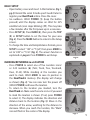 5
5
-
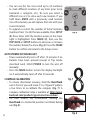 6
6
-
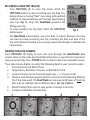 7
7
-
 8
8
-
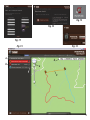 9
9
-
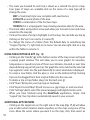 10
10
-
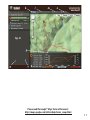 11
11
-
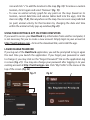 12
12
-
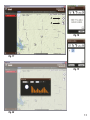 13
13
-
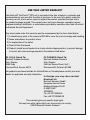 14
14
-
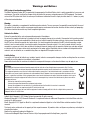 15
15
-
 16
16
-
 17
17
-
 18
18
-
 19
19
-
 20
20
-
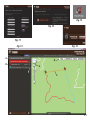 21
21
-
 22
22
-
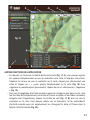 23
23
-
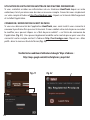 24
24
-
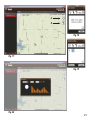 25
25
-
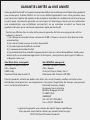 26
26
-
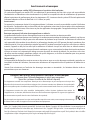 27
27
-
 28
28
-
 29
29
-
 30
30
-
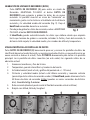 31
31
-
 32
32
-
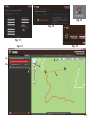 33
33
-
 34
34
-
 35
35
-
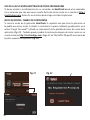 36
36
-
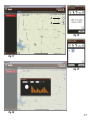 37
37
-
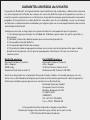 38
38
-
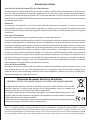 39
39
-
 40
40
-
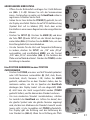 41
41
-
 42
42
-
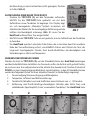 43
43
-
 44
44
-
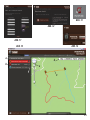 45
45
-
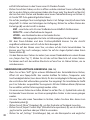 46
46
-
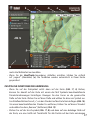 47
47
-
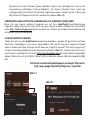 48
48
-
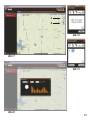 49
49
-
 50
50
-
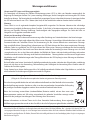 51
51
-
 52
52
-
 53
53
-
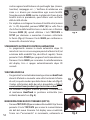 54
54
-
 55
55
-
 56
56
-
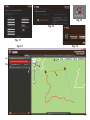 57
57
-
 58
58
-
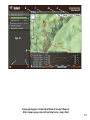 59
59
-
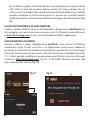 60
60
-
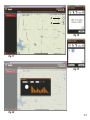 61
61
-
 62
62
-
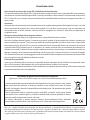 63
63
-
 64
64
-
 65
65
-
 66
66
-
 67
67
-
 68
68
-
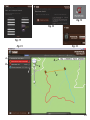 69
69
-
 70
70
-
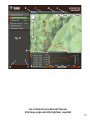 71
71
-
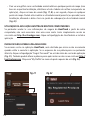 72
72
-
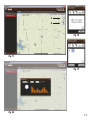 73
73
-
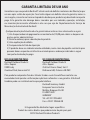 74
74
-
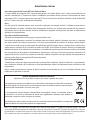 75
75
-
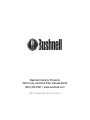 76
76
Bushnell BackTrack HuntTrack Manual de usuario
- Categoría
- Navegantes
- Tipo
- Manual de usuario
en otros idiomas
Artículos relacionados
-
Bushnell 360600 El manual del propietario
-
Bushnell 360311BG Manual de usuario
-
Bushnell BackTrack FishTrack Manual de usuario
-
Bushnell FishTrack Manual de usuario
-
Bushnell Bear Grylls BackTrack D-Tour Manual de usuario
-
Bushnell 360305 Manual de usuario
-
Bushnell BackTrack Series 360210 Manual de usuario
-
Bushnell Original BackTrack Manual (6 language) El manual del propietario
-
Bushnell BackTrack El manual del propietario
Otros documentos
-
Garmin Trail Guide Manual de usuario
-
Garmin TRAILGUIDE Manual de usuario
-
Alpine NVD-A802 Manual de usuario
-
BMW NAVIGATOR IV - REV A El manual del propietario
-
Garmin STPc530 OEM,AM,Mopar,KA Kit Manual de usuario
-
BMW Motorrad Navigator III Guia de referencia
-
ABB 30 ABB_PMA_MONTANL BTK-BKE Instrucciones de operación